-
-
Notifications
You must be signed in to change notification settings - Fork 280
New issue
Have a question about this project? Sign up for a free GitHub account to open an issue and contact its maintainers and the community.
By clicking “Sign up for GitHub”, you agree to our terms of service and privacy statement. We’ll occasionally send you account related emails.
Already on GitHub? Sign in to your account
No Presentation Template Found After Installing #2
Comments
|
If this list is completely empty, it must not be a problem of the xaringan package. Even if you don't install xaringan, you should see at least two templates from the rmarkdown package. Could you provide the output of the code below? devtools::session_info('xaringan')
.libPaths()
find.package('xaringan') |
|
|
Someone else had a similar issue https://twitter.com/o_gonzales/status/803985378562736128 but it seems his solution does not apply to you, since you have already had the latest versions of all packages. Perhaps try |
|
I think I am getting closer to finding what is wrong. TL;DR it is the absence of the |
|
👍 Excellent! Thanks for posting back! |
|
Similar issue - no templates in 'File -> New File -> R Markdown -> From Template -> ...' Installation of |
|
I'm not sure why these packages became broken, but you can reinstall all broken packages via broken = names(which(
sapply(.packages(TRUE), function(i) {
system2('Rscript', c('-e', shQuote(sprintf('library(%s)', i))))
}) != 0
))
if (length(broken)) install.packages(broken) |
|
@Allen2021 如果你的 RStudio 是最新版的话,那就没办法了,你只能把你的系统用户名修改为不包含中文字符或任何多字节字符的名字。 |
---
title: "幻灯忍者"
subtitle: "写轮眼"
author: "谢益辉"
date: "2016/12/12"
output:
xaringan::moon_reader:
css: zh-CN.css
lib_dir: libs
nature:
highlightStyle: github
highlightLines: true
countIncrementalSlides: false
---
```{r setup, include=FALSE}
options(htmltools.dir.version = FALSE)
```
background-image: url(https://upload.wikimedia.org/wikipedia/commons/b/be/Sharingan_triple.svg)
???
图片来源:[Wikimedia Commons](https://commons.wikimedia.org/wiki/File:Sharingan_triple.svg)
---
class: center, middle
# xaringan
### /ʃæ.'riŋ.ɡæn/
---
```{r}
# devtools::install_github("renkun-ken/formattable")
# install.packages("formattable")
library("formattable")
library("DT")
df <- data.frame( id = 1:10,
name = c("Bob", "Ashley", "James", "David", "Jenny", "Hans", "Leo", "John", "Emily", "Lee"),
age = c(28, 27, 30, 28, 29, 29, 27, 27, 31, 30),
grade = c("C", "A", "A", "C", "B", "B", "B", "A", "C", "C"),
test1_score = c(8.9, 9.5, 121, 8.9, 9.1, 9.3, 9.3, 9.9, 8.5, 8.6),
test2_score = c(9.1, 9.1, 9.2, 9.1, 8.9, 8.5, 9.2, 9.3, 9.1, 8.8),
final_score = c(9, 9.3, 9.4, 9, 9, 8.9, 9.25, 9.6, 8.8, 8.7),
registered = c(TRUE, FALSE, TRUE, FALSE, TRUE, TRUE, TRUE, FALSE, FALSE, FALSE),
stringsAsFactors = FALSE);
formattable(df, list( age = color_tile("red", "orange"), grade = formatter(
"span", style = x ~ ifelse(x == "A", style(color = "green", font.weight = "bold"), NA) ), area(col = c(test1_score, test2_score)) ~ normalize_bar("pink", 0.2), final_score = formatter(
"span", style = x ~ style(color = ifelse(rank(-x) <= 3, "green", "gray")), x ~ sprintf("%.2f (rank: %02d)", x, rank(-x)) ), registered = formatter(
"span", style = x ~ style(color = ifelse(x, "green", "red")), x ~ icontext(ifelse(x, "ok", "remove"), ifelse(x, "Yes", "No")) ) ) )
```
---
class: inverse, center, middle
# 出发!
---
# 你好世界
首先从 [Github](https://github.com/yihui/xaringan) 安装 **xaringan** 包:
```{r tidy=FALSE}
if (!requireNamespace("xaringan"))
devtools::install_github("yihui/xaringan")
```
--
除非你是六指琴魔,否则我建议安装 [RStudio 编辑器](https://www.rstudio.com/products/rstudio/),它会让你做幻灯片做得飞起。
- 从菜单 `File -> New File -> R Markdown -> From Template -> Ninja Presentation (Simplified Chinese)` 创建一个新文档;
--
- 点击 `Knit` 按钮编译文档;
--
- 或者点击 [RStudio 插件](https://rstudio.github.io/rstudioaddins/)<sup>*</sup> “Infinite Moon Reader” 在 RStudio 里实时预览幻灯片(每次你保存文档的时候,它会自动重新编译);
.footnote[[*] 如果你看不到模板或者插件,请参见 [#2](https://github.com/yihui/xaringan/issues/2),你的某些 R 包可能崩坏了,需要重新安装。]
---
background-image: url(`r xaringan:::karl`)
background-position: 50% 50%
class: center, bottom, inverse
### 洛阳亲友如相问,请你不要告诉他
(我是怎么做幻灯片的)
---
# 你好忍者
忍者不会停留在“你好世界”里,要用好这个 R 包,你需要了解:
1. JavaScript 库 [remark.js](https://remarkjs.com) 的语法;
1. **xaringan** 包中的选项;
**xaringan** 将 R Markdown 的查克拉注入了 **remark.js**。浏览器中的幻灯片是 remark.js 渲染出来的,而它的 Markdown 源文档是从 R Markdown 生成的(实际上主要是 **knitr**)。
---
# remark.js
关于 remark.js 的用法可参考它的[首页](https://remarkjs.com),由于伟大的墙,你可能打不开这个页面(因为里面用了 Google 字体)。不过 [remark.js 的维基页面](https://github.com/gnab/remark/wiki) 已经有足够的信息了,你需要学习:
- 如何创建一页新的片子,主要是 Markdown 语法<sup>*</sup> 以及单页片子的属性设置;
- 如何排版,例如文本对齐;
- 如何设置整个幻灯片的选项(代码高亮样式之类的);
- 怎样播放幻灯片(快捷键,按 `h` 键基本就知道了);
.footnote[[*] 它和 Pandoc Markdown 语法不同,不过对做幻灯片而言,简单的语法可能也足够了。]
---
background-image: url(`r xaringan:::karl`)
background-size: cover
class: center, bottom, inverse
### 唔,remark.js,朕很满意!
---
class: inverse, middle, center
# xaringan 包的使用
---
# xaringan
**xaringan** 包提供了一个 R Markdown 输出格式 `xaringan::moon_reader`,你可以在 R Markdown 文档的元数据中使用它,例:
```yaml
---
title: "啧啧啧,厉害啊"
author: "张三"
date: "2016年12月12日"
output:
xaringan::moon_reader
nature:
autoplay: 30000
highlightStyle: github
---
```
欲知所有可能的选项,参见 R 帮助文档 `?xaringan::moon_reader`。
---
# remark.js 与 xaringan 的区别
remark.js (左)与 **xaringan** (右):
.pull-left[
1. 需要一个 HTML 容器文件;
1. 只能用 Markdown;
1. 若想自动播放幻灯片需要写 JavaScript;
1. 需手工配置 MathJax;
1. 用 `*` 高亮一行代码;
1. 编辑 Markdown 之后需要刷新浏览器看结果;
]
.pull-right[
1. 用 R Markdown 文档生成幻灯片;
1. Markdown 里可以嵌入 R 代码;
1. 可用 `autoplay` 选项自动播放;
1. MathJax 无需特别配置;<sup>*</sup>
1. 用 `{{}}` 高亮一行代码;
1. 用 RStudio 插件“Infinite Moon Reader”自动预览幻灯片;
]
.footnote[[*] 下一页有数学公式例子。]
---
# 数学公式
数学公式用 LaTeX 语法写在一对美元符号中间,例如 $\alpha+\beta$ 会生成 $\alpha+\beta$。若要将公式单独显示为一个段落,可以用一对双重美元符号:
```
$$\bar{X}=\frac{1}{n}\sum_{i=1}^nX_i$$
```
$$\bar{X}=\frac{1}{n}\sum_{i=1}^nX_i$$
局限性:
1. 公式的源代码只能写在一行上,不能换行;双重美元符号内的公式允许换行,但条件是起始标记 `$$` 必须在一行的最开头(前面不能有任何字符,后面必须跟一个不是空格的字符),结束标记 `$$` 必须在一行的最末尾(前面必须是一个非空格的字符,后面不能有任何字符);
1. 起始美元符号后以及结束美元符号前不能有空格,否则不会被识别为公式;
---
# R 代码
```{r comment='#'}
# 一个无聊的回归模型
fit = lm(dist ~ 1 + speed, data = cars)
coef(summary(fit))
dojutsu = c('地爆天星', '天照', '加具土命', '神威', '須佐能乎', '無限月読')
grep('天', dojutsu, value = TRUE)
```
---
# R 图形
```{r cars, fig.height=3.5, dev='svg'}
par(mar = c(4, 4, 1, .1))
plot(cars, pch = 19, col = 'darkgray', las = 1)
abline(fit, lwd = 2)
```
---
# HTML 控件
我没有仔细测试 [HTML 控件](https://htmlwidgets.org),祝你好运。下一页上有两个例子,一个地图,一个表格,目测貌似可用。
目前也不支持 Shiny 模式(即 `runtime: shiny`)。还是别把你的幻灯片搞辣么复杂吧。
---
```{r out.width='100%', fig.height=6, eval=require('leaflet')}
library(leaflet)
leaflet() %>% addTiles() %>% setView(-93.65, 42.0285, zoom = 17)
```
---
```{r eval=require('DT'), tidy=FALSE}
DT::datatable(
head(iris, 10),
fillContainer = FALSE, options = list(pageLength = 8)
)
```
---
# 一些小技能
- “Infinite Moon Reader”插件默认情况下会锁住你的 R 进程,有它没你,有你没它。你可以设置一个选项,让它一边儿凉快去:
```r
options(servr.daemon = TRUE)
```
你可以把这个设置写在 `~/.Rprofile` 文件中,这样你将来所有 R 进程都不会被这个插件挡住去路。
这事情背后的魔法在 [**servr**](https://github.com/yihui/servr) 包中。
--
- 别忘了玩一下 `yolo` 选项,如:
```yaml
output:
xaringan::moon_reader:
yolo: 3
```
它会随机显示 Karl Broman 的照片;这里地方太小,写不下故事的来龙去脉。
---
# 一些小技能
- `nature` 下面的 `autoplay` 选项可以用来自动播放幻灯片,它的取值是毫秒,例如每 30 秒播放一张片子:
```yaml
output:
xaringan::moon_reader:
nature:
autoplay: 30000
```
--
- `nature` 下面的 `countdown` 选项可以为每一页幻灯片添加一个(倒数)计时器,取值同样为毫秒,例如每一页片子都用 60 秒倒计时:
```yaml
output:
xaringan::moon_reader:
nature:
countdown: 60000
```
---
# 一些小技能
- 选项 `highlightLines: true` 可以让以 `*` 开头或者双重大括号 `{{ }}` 里面的代码被高亮出来;
```yaml
output:
xaringan::moon_reader:
nature:
highlightLines: true
```
下一页我们举两个栗子。
---
# 一些小技能
.pull-left[
以 `*` 开头的代码:
```r
if (TRUE) {
** message("敲黑板!划重点!")
}
```
输出:
```r
if (TRUE) {
* message("敲黑板!划重点!")
}
```
因为它不是合法的 R 代码,所以不能作为 R 代码段来写,只能用三个反引号直接跟 r(就知道你没听懂)。
]
.pull-right[
用 `{{}}` 包裹的代码:
`r ''````{r tidy=FALSE}
if (TRUE) {
*{{ message("敲黑板!划重点!") }}
}
```
输出:
```{r tidy=FALSE}
if (TRUE) {
{{ message("敲黑板!划重点!") }}
}
```
这是合法的 R 代码,所以你可以真的运行它。
]
---
# CSS(层叠样式表)
`xaringan::moon_reader` 的所有选项中,最强的魔法在 `css` 选项上,它是自定义幻灯片样式的关键。如果你不懂 CSS 的话,我强烈建议你学习一些 CSS 的基础知识。
对中文幻灯片,**xaringan** 包中的默认 CSS 文件在[这里](https://github.com/yihui/xaringan/blob/master/inst/rmarkdown/templates/xaringan_zh-CN/skeleton/zh-CN.css),你可以在它的基础上改装,也可以直接定义全新的 CSS 样式。
---
# CSS(层叠样式表)
举个栗子。比如你想将一段文字的颜色改为红色,你可以定义一个 CSS 类,如:
```css
.red {
color: #FF0000;
}
```
我们把这段代码保存在一个 CSS 文件中,如 `extra.css`(假设它跟你的 R Markdown 文件在同一文件夹下),然后通过 `css` 选项将它引入:
```yaml
output:
xaringan::moon_reader:
css: ["zh-CN.css", "extra.css"]
```
其中 `zh-CN.css` 是本包已经为你提供的 CSS 样式文件(你可选择用或不用)。
现在在 R Markdown 中你就可以用 `.red[]` 来标记一段文字为红色,如 `.red[我是红色的]`。
---
# CSS(层叠样式表)
如果想在墙内用 Google 字体的话,可以试试这个 [google-webfonts-helper](https://google-webfonts-helper.herokuapp.com/fonts) 应用,它会把字体下载到本地并生成相应的 CSS 文件。也可以考虑 360 的 [CDN 服务](http://libs.useso.com)。
可惜中文不像英文,没有很新奇酷炫的网络字体,只能靠你电脑上的字体硬撑了。
---
class: inverse, middle, center
background-image: url(https://upload.wikimedia.org/wikipedia/commons/3/39/Naruto_Shiki_Fujin.svg)
background-size: contain
# 火影忍者
---
background-image: url(https://upload.wikimedia.org/wikipedia/commons/b/be/Sharingan_triple.svg)
background-size: 100px
background-position: 90% 8%
# 写轮眼
**xaringan** 这个名字来源于火影中的写轮眼 **Sharingan**。<sup>1</sup> 写轮眼有两大能力:
- 洞察眼
- 催眠眼
其实做演示就是将自己的洞见传递给听众;好的演讲通常有催眠效果,因为它可以深度震撼人心。<sup>2,3</sup>
.footnote[
[1] 我把 Sh 换成 X 了,因为几乎没有一个歪果仁读对过我的姓。当然主要原因还是 xaringan 搜索起来更容易被搜到。
[2] 糟糕的演讲也可以催眠听众,但显然这两种催眠完全不同。
[3] 我之所以选择了 remark.js 框架,就是因为它可以设置背景图。对我而言,在一页片子上整页显示一幅图最能表达震撼的视觉效果,现有的 R Markdown 幻灯片框架都缺乏这个功能,不开森。当时我发现 remark.js 之后真的是激动地不要不要的,等了一个月才抽出空来把这个包写出来。
]
---
# 火影术语
简单介绍一下这个包里那些奇怪的术语的由来:
- [写轮眼](http://naruto.wikia.com/wiki/Sharingan)(包名,已解释)
- [月读](http://naruto.wikia.com/wiki/Moon_Reader)(我希望这个 R Markdown 格式 `moon_reader` 能将听众控制在幻象中)
- [查克拉](http://naruto.wikia.com/wiki/Chakra)(月读的参数之一 `chakra`,意思是 remark.js 的路径,它是支撑幻灯片的核心动力)
- [性质变化](http://naruto.wikia.com/wiki/Nature_Transformation)(月读的参数之一 `nature`,意思是通过设置选项改变查克拉的性质)
- [无限月读](http://naruto.wikia.com/wiki/Infinite_Tsukuyomi)(函数 `infinite_moon_reader()` 开启一个服务器不断刷新更新后的幻灯片,RStudio 插件背后对应的就是这个函数)
- [通灵术](http://naruto.wikia.com/wiki/Summoning_Technique)(`summon_remark()` 从网络上把 remark.js 通灵到本地)
月读这个忍术有点邪恶,不过你就当不知道吧。
---
# 结印
使用本包单手就可以结印,按键 `h` 或者 `?` 之后就可以看见所有结印手势,例如 `p` 进入演讲者模式(可看见写给自己的注释,比如提醒自己要讲的笑话),`c` 复制幻灯片到新窗口;演讲时可以在自己面前的屏幕上显示演讲者模式,把新窗口中正常的幻灯片拖到大屏幕投影上给观众看。
.center[]
???
嗯,我们来讲一个不容易看懂的冷笑话。

---
class: center, middle
# 蟹蟹
本幻灯片由 R 包 [**xaringan**](https://github.com/yihui/xaringan) 生成;
查克拉来自于 [remark.js](https://remarkjs.com)、[**knitr**](http://yihui.name/knitr)、以及 [R Markdown](https://rmarkdown.rstudio.com)。
|
点 Open in Browser 看看。 |
|
辉哥好,在浏览器中打开也是白屏,而且访问您的线上demo(https://slides.yihui.name/xaringan/zh-CN.html)也是白屏,尝试更换浏览器,依然出现白屏。 |
|
这就要用浏览器的开发者工具看 JS 控制台里怎么报错了。 |
|
好的,谢谢辉哥,我研究下。 |
Thanks, worked for me too! |
|
辉哥你好, Thanks, |
|
@Xinxin-Lai 我不知道你说的“Data Visualization Notes”是啥东东。 |
辉哥, 第二章提到我们打开rmarkdown 里的"from templates"里有个template是“Data Visualization Notes”. |
|
@Xinxin-Lai |
|

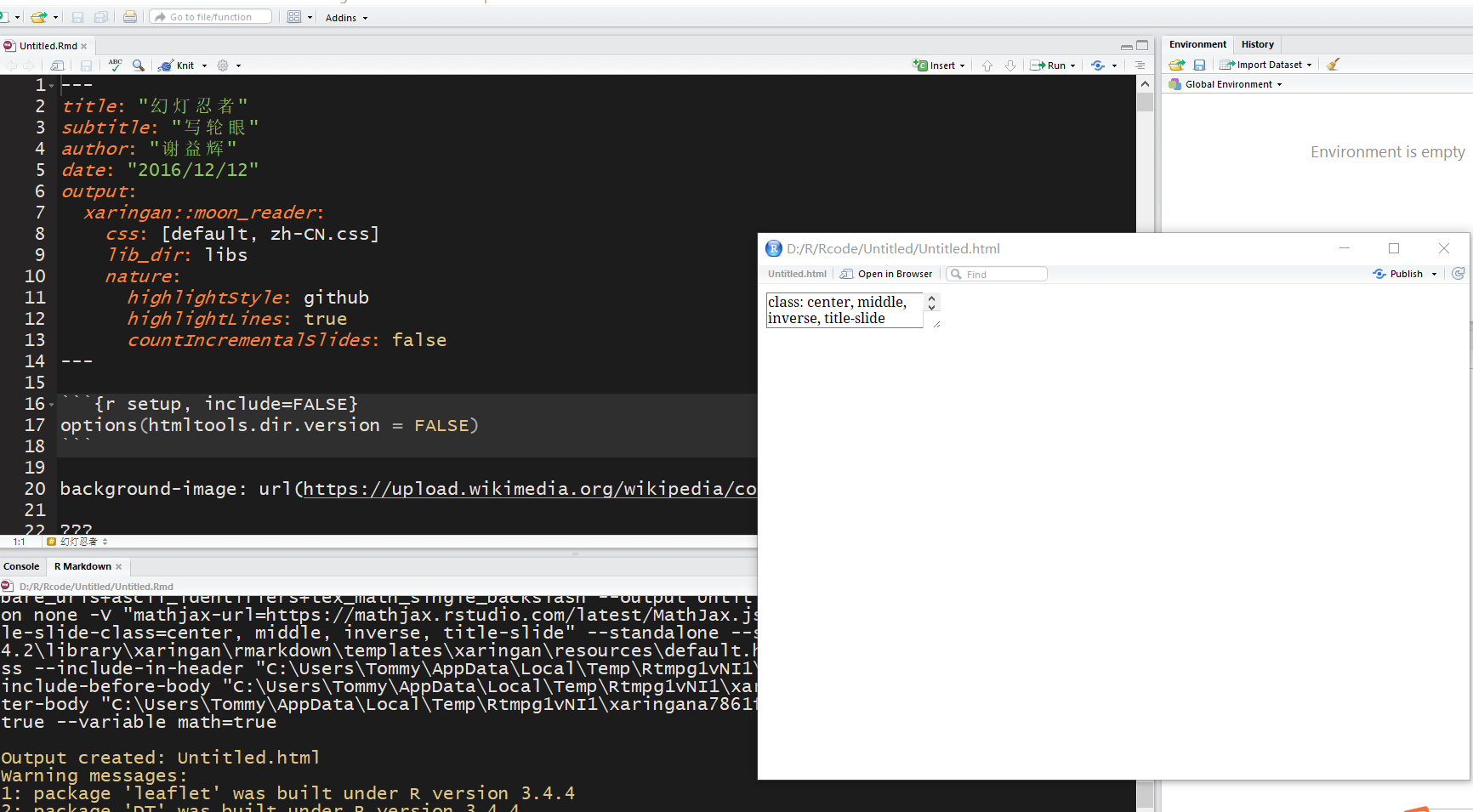


Hi,
On Windows, using the latest R Studio, after the package installation, there are no templates.
Adding the xaringan package does not add its template either.
E.g.
File -> New File -> R Markdown -> From Template ->... contains nothig...The text was updated successfully, but these errors were encountered: